Creo填充阵列功能详解教程
来源:网络收集 点击: 时间:2024-08-06【导读】:
Creo填充阵列通过把选中的特征在给定的草绘范围内进行实例的填充,用户可以设定填充的方式、间距和边界等,是功能强大而操作方便的阵列方式。本文详细介绍在Creo 7.0中实现填充阵列的具体过程。工具/原料moreCreo 7.0待进行填充阵列的模型方法/步骤1/6分步阅读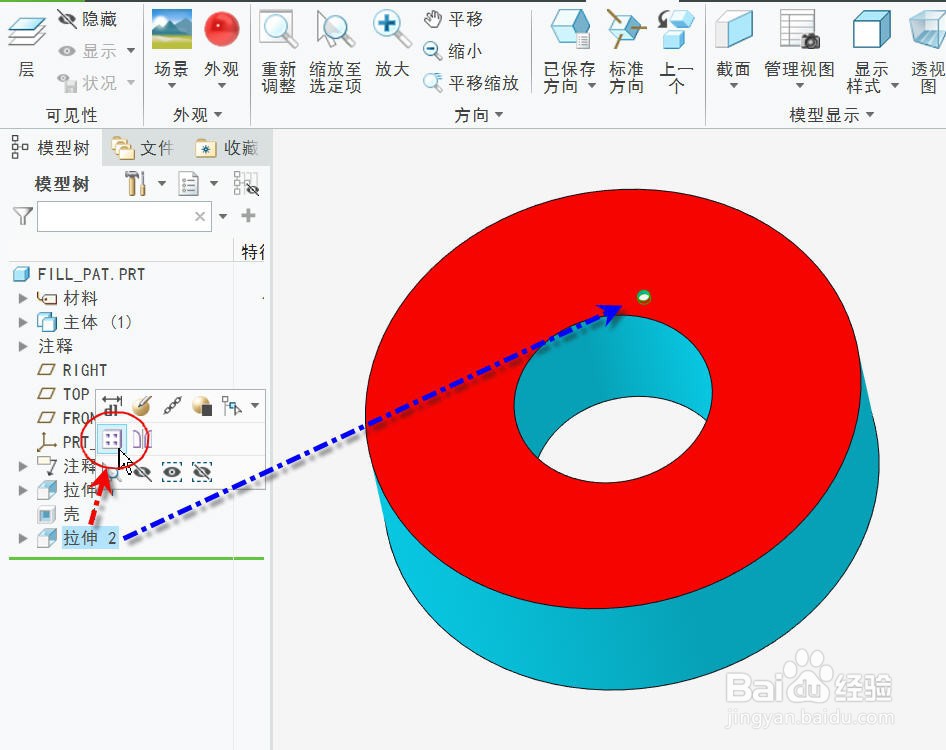
 2/6
2/6
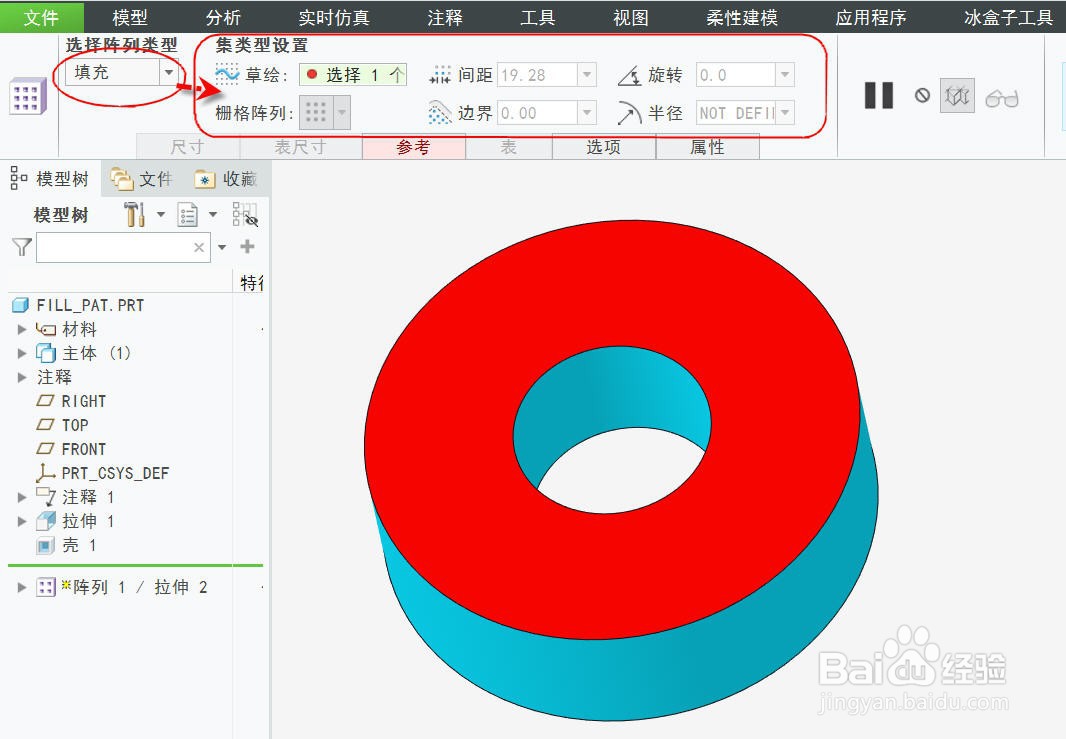 3/6
3/6

 4/6
4/6 5/6
5/6
 6/6
6/6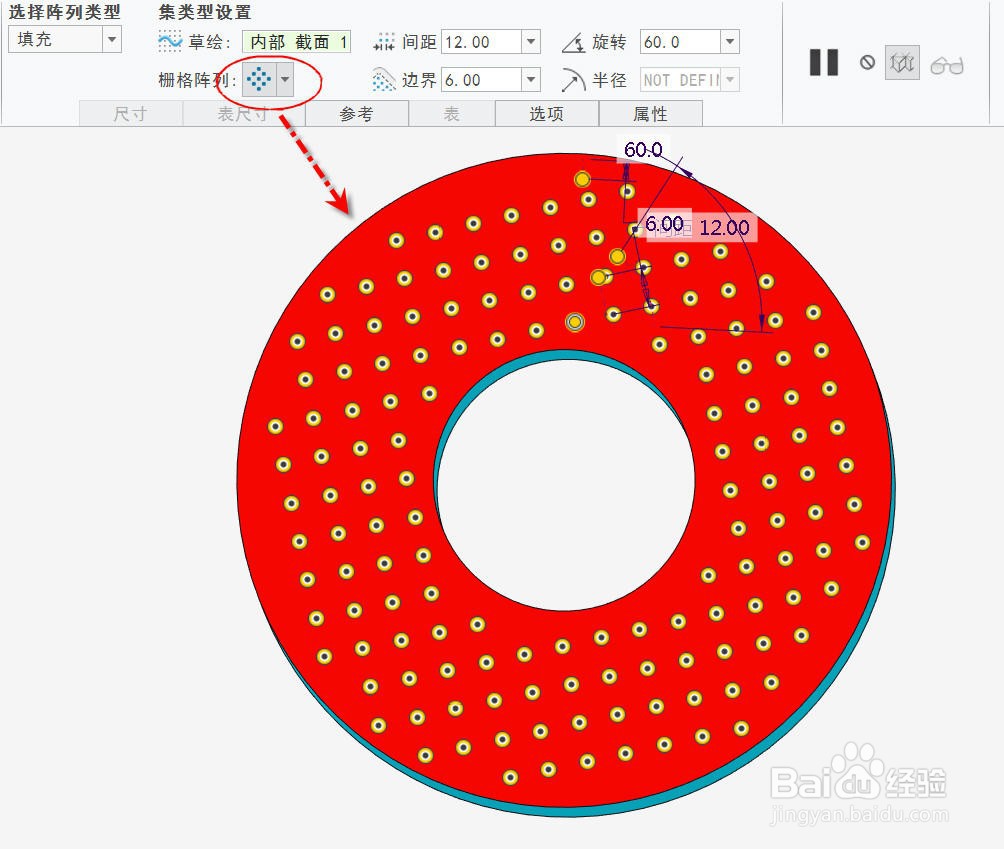
 注意事项
注意事项
打开要填充阵列的模型,在模型树中找到并点击【拉伸 2】特征,这便是要进行填充阵列的孔。在弹出的左键快捷菜单中点击【阵列】,进入【阵列】操控面板
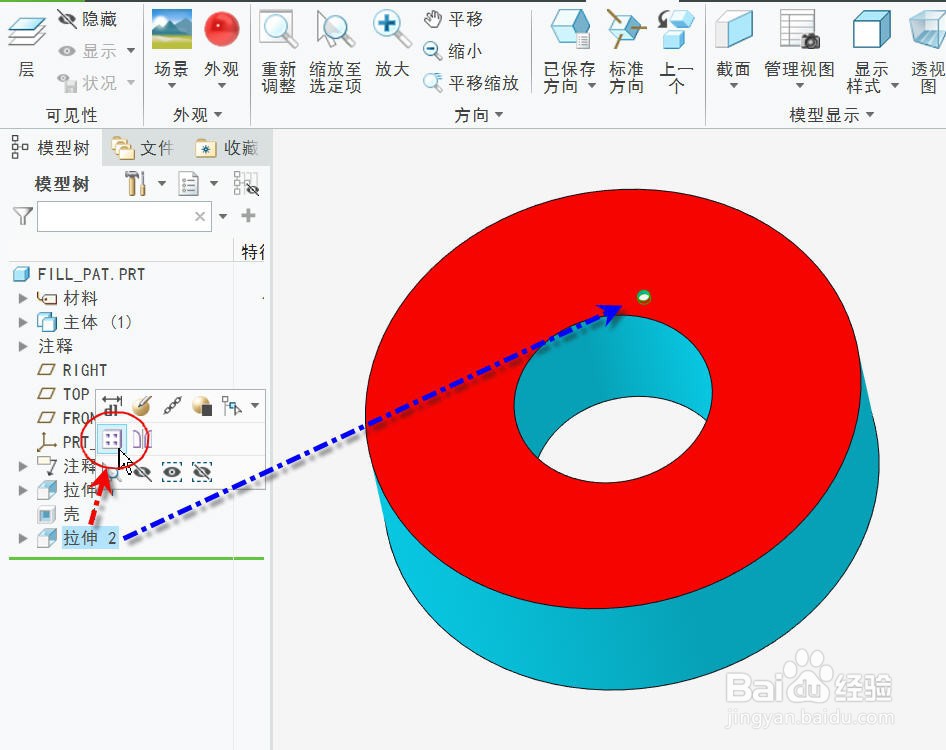
 2/6
2/6在【阵列】操控面板中【选择阵列类型】下拉列表中选择【填充】进入填充阵列模式

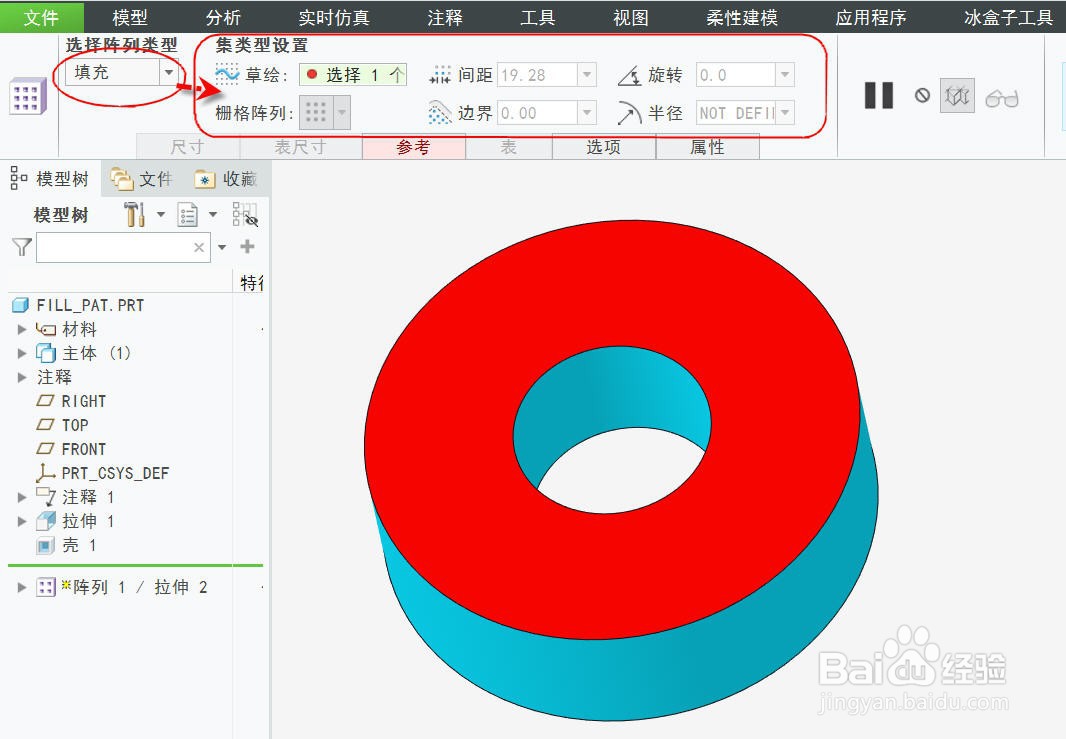 3/6
3/6点击并展开【参考】选项页,点击【定义...】按钮进填充草绘的草绘平面设置,选择红色的顶面作为草绘平面,点【草绘】进入草绘环境。在草绘中使用顶面的两条边界构成草绘截面,完成退出草绘。


 4/6
4/6在【阵列】操控面板中【栅格阵列】下拉列表中选择【六边形阵列】把填充阵列的填充方式切换到六边形填充
 5/6
5/6在【间距】输入框中输入12作为实例间距,在【旋转】输入框中输入60作为角度旋转值,在【边界】输入框中输入6作为实例距离边界的最小距离,完成阵列设置。此时可以得下图所示的预览图,点击【确认】便可完成填充阵列特征,最终阵列结果如下面第二图所示。

 6/6
6/6在第4步中,用户可以在【栅格阵列】下拉列表中选择不同的填充方式,比如三边形,四边形等,如下图所示。
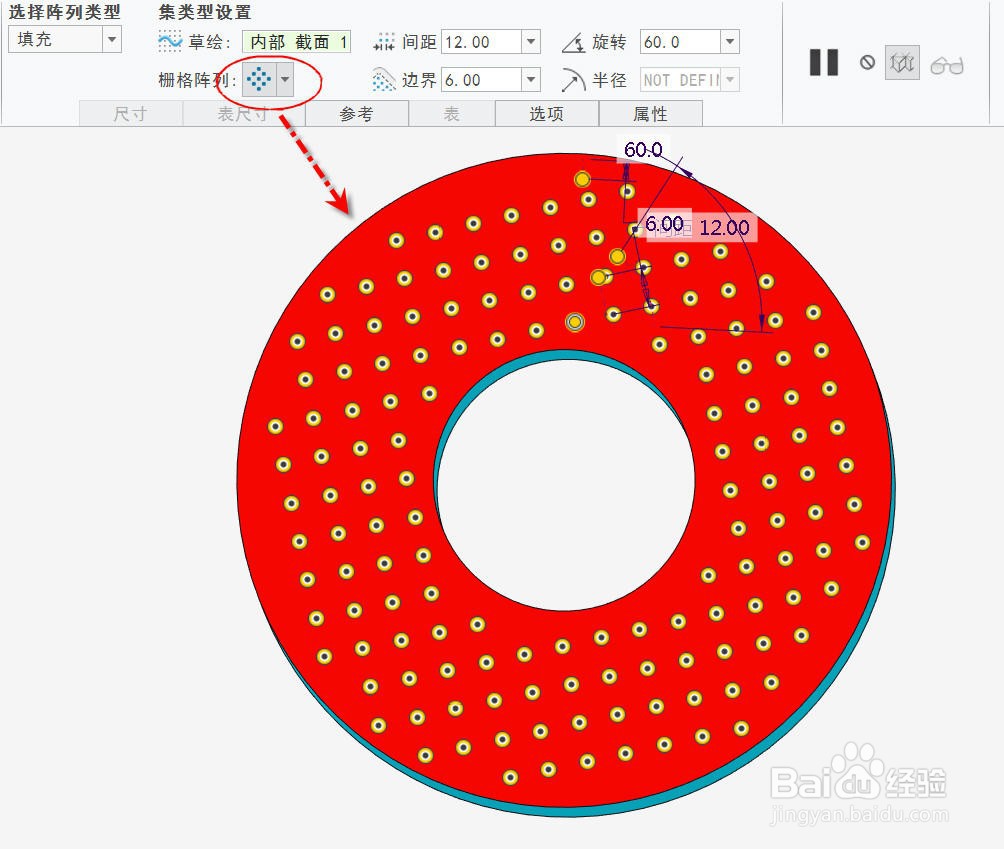
 注意事项
注意事项填充阵列注意在设置过程中首先把间距值设较大一些,可以避免修改设置时再生时间太长
填充阵列有些形状是以第一个实例作为原点参考来构成,所以注意安排第1实例所在的位置。
CREO阵列填充阵列PROE喇叭孔阵列版权声明:
1、本文系转载,版权归原作者所有,旨在传递信息,不代表看本站的观点和立场。
2、本站仅提供信息发布平台,不承担相关法律责任。
3、若侵犯您的版权或隐私,请联系本站管理员删除。
4、文章链接:http://www.1haoku.cn/art_1073470.html
上一篇:如何设置美图秀秀画质为标准
下一篇:打篮球基本动作学习介绍
 订阅
订阅